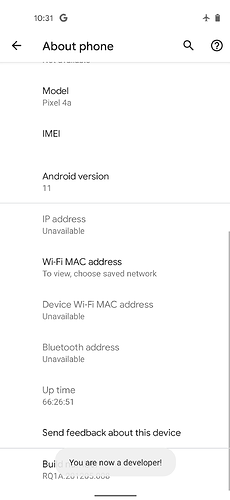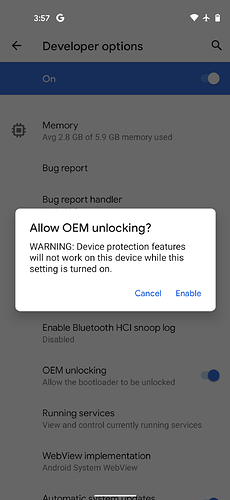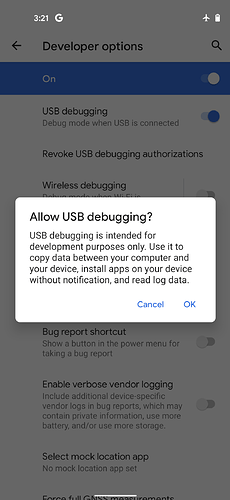הקדמה
במדריך זה אסקור ואפרט את התהליך להתקנה של ROM צד ג’ (LinageOS) על מכשירי אנדרויאיד תומכים. אזהיר מראש כי ביצוע הפעולות שמתוארות במדריך זה עלולות לבטל את האחריות על המכשיר שלכם, ולגרום לנזק בלתי הפיך למכשיר (brick, bootloop וכיוצ"ב). לאנשים ללא נסיון, מומלץ רק אם יש לכם מכשיר נוסף שאין לכם בעיה להרוס, ולאנשים עם נסיון קודם “בהפלשות” של מערכות משובצות או סלולר. בכל מקרה, מומלץ לקרוא את המדריך המקורי (בהתאם למכשיר שיש בידכם) של תהליך העדכון ולא להסתמך אך ורק במה שמופיע כאן.
יתרונות וחסרונות של רום צד ג’
אפשר להוסיף “עלול” או “יתכן” לכל אחד מהסעיפים, זה לא נאמר בצורה מוחלטת.
יתרונות
- מכיל פיצ’רים נוספים.
- גרסאות עדכניות יותר.
- גרסאות נקיות יותר (תוכנות מיותרות שמותקנות כחלק מהרום).
חסרונות
- ללא תמיכה [מלאה] של היצרנית.
- בעיית יציבות ובקרת איכות.
- חוסר תמיכה בפיצ’רים אקזוטיים.
בחירת מכשיר
המכשירים המומלצים הן של OnePlus או של Google, מומלץ לבדוק ברשימת המכשירים התומכים. המכשירים החדשים שלהם לרוב מקבלים תמיכה בין הראשונים, ויש תמיכה לאורך זמן במכשירים הישנים שלהם (מה שמאפשר לקנות מכשיר יד שניה ולהחליף לו את הרום). מומלץ לשים לב לנקודות הבאות:
- לפעמים יש וריאנטים שונים של אותו מכשיר לאזורים שונים (לדוגמה מכשיר X מגיע עם צ’יפסט Y לשוק אסיה ואירופה, ואילו לשוק האמריקאי מגיע עם צ’יפסט Z).
- יש מכשירים (לדוגמה Xiaomi) שדורשים לפנות לייצרן על-מנת לבצע OEM Unlock.
במדריך הנוכחי, אתקין LineageOS 18.1 על מכשיר Google Pixel 4a (לא גרסת ה-5G) שם קוד Sunfish.
האם לעדכן לפני החלפת הרום?
ברוב המקרים התשובה תהיה כן, במקרים מסויימים, לא. כלל האצבע אומר:
- אם היצרנית מאפשרת לבצע OEM Unlock דרך ההגדרות אז כנראה שלא תהיה בעיה בגרסה המעודכנת (למרות שהיו מקרים שבהם היצרנית נעלה את האפשרות ל-OEM Unlock בגרסאות חדשות, לדוגמה Huawai).
- אם בכדי לנעול את ה-Bootloder אתה צריך להשתמש בפרצת אבטחה, אז יש סיכוי שעדכון הגרסה יתקן את החולשה ולא תוכל לפרוץ. במקרה הזה יש להימנע מעדכון לפני החלפת הרום.
המקרים הללו קיצוניים, ולרוב בטלפונים המומלצים זה לא יקרה אז מומלץ לדבוק בהם להתקנה של רום צד ג’.
בחירת ROM
חוץ מפרוייקט LineageOS - שהוא גם הגדול ביותר - ישנן אופציות נוספות, אך מומלץ לבחור בהן אך ורק אם אתם יודעים מה אתם עושים, או אם יש מגבלה או דרישה מסויימת בגללה אתם מחוייבים לבחור ברום אחר.
אזהרה אחרונה
החלפת רום עלולה להשבית את המכשיר ולבטל את האחריות. כל המידע שעל הטלפון ימחק ויש לגבות אותו קודם לכן.
התקנה
התקנה של כל רום עבור כל מכשיר עלולה להיות שונה במעט, לכן מומלץ להתעייץ עם המדריך היעודי עבור הרום והמכשיר (מומלץ להתייעץ עם המדריך בלי כל קשר). באשכול זה אעסוק בהתקנה של LineageOS גרסה 18.1 על Google Pixel 4a (לא גרסת 5G).
הכנת המחשב
וודאו כי adb ו-fastboot מותקנים לכם על המחשב, לעוד מידע קראו כאן.
הכנת המכשיר
במקרה של Google Pixel 4a חייבים חיבור אינטרנט בכדי להפעיל OEM Unlock.
בדיקה שמותקנת גרסאת Android 11
התקנה של LineageOS 18.1 דורשת שעל המכשיר תהיה כבר מותקנת גרסאת Android 11, אם המכשיר שלכם מגיע עם גרסה ישנה יותר, תצטרכו לבצע עדכון FOTA.
בכדי לראות איזו גרסת Android מותקנת, נווטו Settings → About Phone.
הפעלת מצב מפתחים (Developer Mode)
באותו אזור של בדיקת הגרסה יופיע בתחתית המסך Build Number, לחיצה עליו 7 פעמים ברציפות תפעיל מצב מפתחים.
פתיחת OEM לשינויים (OEM Unlock)
לאחר שאפשרתם מצב מפתח, חזרו ל-Settings → System הרחיבו את Advanced ובחרו ב-Developer Options.
הפעלת USB Debugging
גם כן תחת אופציות מפתחים, תפעילו USB debugging.
טעינת הרום
את הפקודות בצד של המחשב, מומלץ להריץ כ-root בכדי להימנע מבעיות permissions.
בדיקה
לאחר שנבחר OEM Unlock והופעל USB Debugging, חברו את המכשיר למחשב והריצו את הפקודה adb devices -l, הפלט צריך להיות
* daemon not running; starting now at tcp:5037
* daemon started successfully
List of devices attached
11041[REDACTED] unauthorized usb:2-1.3 transport_id:1
זה אומר שהמחשב שלכם יכול לתקשר אם הטלפון.
אתחול הטלפון ל-Fastboot
אפשר להריץ את הפקודה adb reboot bootloader (כאשר הטלפון מחובר למחשב, תדרשו לאשר את המחשב בטלפון). או על-ידי כיבוי הטלפון, והדלקה שלו על-ידי לחיצה על כפתור ההדלקה וכפתור ווליום למטה באותו הזמן.
לאחר שהאתחול התבצע (והטלפון מחובר למחשב), הריצו fastboot devices, אתם צריכים לראות את המספר הסיריאלי של המכשיר שלהם.
Unlocking Bootloader
הריצו את הפקודה fastboot flashing unlock, הפלט צריך להיות
OKAY [ 0.221s]
Finished. Total time: 0.221s
הטלפון ישאל אותכם אם להסיר את הנעילה או לא. תבחרו באופציה להסיר את הנעילה והטלפון יבצע איתחול מהיר חזרה ל-Bootloader.
טעינת רום זמני, recovery
הורידו את גרסת Image Recovery שתואמת למכשיר שלכם, במקרה שלנו נוריד מכאן, וודאו את הקובץ שהורד אל מול החתימה שלו. בכדי לטעון את הרום הזמני, נריץ fastboot flash boot <recovery_filename>.img ופלט לדוגמה
Sending 'boot_a' (65536 KB) OKAY [ 0.720s]
Writing 'boot_a' OKAY [ 0.299s]
Finished. Total time: 1.329s
כבו את המכשיר והדליקו אותו מחדש בעזרת שילוב המקשים להדלקה ווליום למטה (החזיקו את הכפתורים עד שמופיע מסך ה-Bootloader).
טעינת הרום של LinageOS
כאשר אתם במסך ה-Bootloader, בחרו באופציה Recovery Mode. לאחר שתגיעו למסך Recovery תבחרו ב-Factory Rest → Format data / factory rest בכדי לנקות את הטלפון מכל ההגדרות שלו.
הורדת הרום
הורידו את הרום מהאתר של LineageOS, במקרה שלנו מכאן.
טעינת הרום
כאשר אתם במסך Recovery, בחרו ב-Apply update → Apply from ADB ואז מהמחשב טענו את ה-ROM בעזרת הפקודה adb sideload <image_name>.zip, הפלט יהיה
Total xfer: 1.00x
הטעינה תראה תקועה ב-47%, אל תלחצו והמתינו בסבלנות
התקנת Google Play
אם אתם רוצים להתקין את החנות של Google ושאר הרוגלות שלהם, זה הזמן, לא תוכלו להתקין את המוצרים של גוגל לאחר האיתחול הראשוני לתוך המערכת הפעלה. הורידו את Gapps שתואמת לגרסת LinageOS שהותקנה ולגרסת מעבד (שימו לב ל-arm מול arm64) אם אתם לא בטוחים איזה מעבד יש במכשיר שלכם, אתם יכולים לחפש את המחרוזת “[phone model] specs” במנוע חיפוש האהוב עליכם.
תצטרכו לבצע איתחול חזרה ל-Recovery (בשום פנים ואופן לא לאתחל ל-System, לא תוכלו להתקין את Gapps), חזרו למסך הראשי ב-Recovery ובחרו ב-Advanced → Reboot to recovery.
לאחר האתחול בחרו ב-Apply Update → Apply from ADB. ואז הריצו adb sideload <filename>.zip במחשב.
בגלל שהחבילה של MindTheGapps אינה חתומה על-ידי המפתחות של LinageOS, תתקבל אזהרה ותצטרכו ידנית לאשר את ההתקנה.
תחליפים
רק אציין שיש את F-Droid כתחליף לחנות של Google, אם ברצונכם להתנתק מהמעקב של גוגל, זו הדרך (למרות שיש עדיין API מסויימים של גוגל ברמת הקרנל).
אתחול ראשוני
לאחר שכל מה שנדרש לכם הותקן, חזרו למסך הראשי ב-Recovery, ובחרו ב-Reboot system now. תתחדשו.